Si votre connexion VPN a toujours des problèmes, en particulier lorsque vous essayez de diffuser du contenu multimédia comme des films et d'autres canaux, comme sur Amazon Prime et d'autres lecteurs de contenu multimédia en continu, ce n'est pas seulement frustrant, mais cela peut coûter cher, surtout si vous devez continuer à changer de VPN.
Certains problèmes qui surviennent lorsque Amazon Prime VPN ne fonctionne pas incluent des déconnexions constantes, des fuites DNS et d'autres erreurs pouvant survenir de serveurs proxy ou d'informations utilisateur, entre autres.
Cet article examine les causes possibles ou les erreurs que vous pouvez rencontrer lorsque Amazon Prime VPN ne fonctionne pas et comment résoudre ces problèmes.
CORRECTIF: Amazon VPN ne fonctionne pas
- Contrôles préliminaires
- Mettez à jour votre application VPN
- Changer votre protocole VPN
- Problème de connexion TLS et de connexion réseau
- Date et heure système incorrectes
- Pas d'adresse IP ou d'hôte introuvable
- Définir les services de routage et d'accès à distance
- Changer votre VPN
1. Vérifications préliminaires
- Assurez-vous de ne pas être connecté à un autre VPN avant de passer aux solutions suivantes. Par conséquent, vous souhaiterez peut-être fermer tout autre programme VPN en cours d'exécution avant d'utiliser votre VPN Amazon Prime.
- Vous devez également vérifier que votre logiciel antivirus ou pare-feu n'est pas à l'origine des erreurs de connexion, car elles affectent parfois la connexion. Désactivez-les, puis essayez de vous reconnecter à votre VPN pour accéder à Amazon Prime. Si la désactivation vous aide, ajoutez votre VPN en tant qu'exception avant de réactiver votre logiciel de sécurité.
- Vérifiez que votre connexion Internet est active en vous déconnectant de votre VPN et essayez d'accéder au site Web régulièrement.
- Connectez-vous au serveur le plus proche de chez vous. Si cela vous aide, le problème vient de l'emplacement du serveur auquel vous avez essayé de vous connecter initialement.
- Changez votre DNS ou passez à un autre réseau. Vous pouvez essayer d'utiliser un autre réseau, comme une connexion Wi-Fi publique, pour voir si le problème de connexion provient de votre service Internet actuel.
2. Mettez à jour votre application VPN
Pour ce faire, connectez-vous à votre compte VPN, configurez votre VPN, sélectionnez la plate-forme de périphérique que vous utilisez, telle que Windows, et téléchargez la dernière version de votre VPN pour Windows. Configurez et connectez l'application VPN et voyez si elle recommence à fonctionner avec Amazon Prime.
- A LIRE AUSSI: 6 meilleurs VPN pour PayPal avec des adresses IP dédiées
3. Changer votre protocole VPN
La connexion VPN fonctionne généralement mieux lorsque TCP est utilisé à la place de UDP. Votre appareil se connecte à vos serveurs VPN à l'aide de protocoles VPN, le protocole par défaut étant le protocole UDP, qui est bloqué dans certains pays, comme le Moyen-Orient. Voici comment changer le protocole:
- Pour des performances optimales, choisissez d'abord le protocole OpenVPN TCP
- Sélectionnez ensuite le protocole L2TP, puis choisissez les protocoles PPTP. Utilisez PPTP lorsque cela est nécessaire car il offre une sécurité minimale.
- Accédez à la fenêtre de configuration de votre VPN lorsque vous êtes déconnecté du VPN.
- Sous l'onglet Protocole, sélectionnez le protocole que vous souhaitez utiliser, puis cliquez sur OK.
En parlant de changement de VPN, nous recommandons vivement CyberGhost, un fournisseur de VPN de premier plan qui n’a pas été signalé avec des erreurs, afin que vous puissiez vous détendre à propos de la connectivité et bénéficier d’une sécurité renforcée. Obtenez maintenant CyberGhost (actuellement 77% de réduction) sur la page Web officielle.
4. Problème de connexion TLS et de connexion réseau
Si vous rencontrez des erreurs liées à la liaison TLS et à la connexion réseau, redémarrez votre ordinateur et recommencez votre connexion VPN. Si le problème persiste, modifiez le protocole ou essayez de désactiver vos programmes antivirus ou de pare-feu.
Si vous ne pouvez pas vous connecter à un emplacement de serveur après le redémarrage de votre VPN, réinstallez-le, puis exécutez à nouveau le programme d'installation. Si vous continuez à rencontrer des problèmes non fonctionnels avec Amazon Prime VPN, vérifiez, après le redémarrage et la réinstallation, si RasDialException apparaît dans votre journal de connexion et, le cas échéant, réinitialisez Winsock.
- LIRE AUSSI: Comment corriger l'erreur inattendue sur ExpressVPN pour Windows 10
5. Date et heure système incorrectes
Si vous ne parvenez pas à vous connecter à Amazon Prime avec votre VPN, vérifiez la date et l'heure de votre système et assurez-vous qu'elle est correcte. Si c'est faux, procédez comme suit:
- Cliquez avec le bouton droit de la souris sur l’ affichage Date et heure de votre barre de tâches
- Cliquez sur Ajuster les paramètres de date et heure .
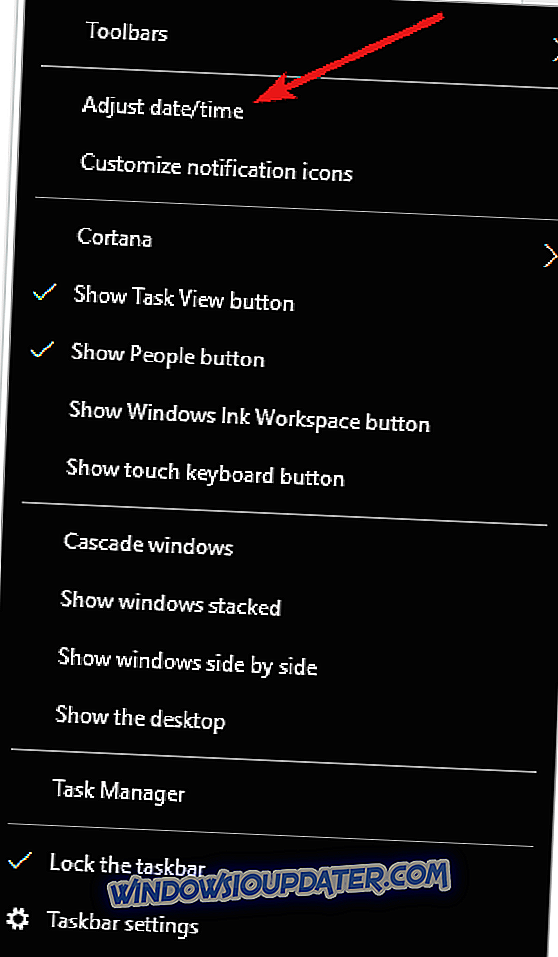
- Cliquez sur l'onglet Date et heure
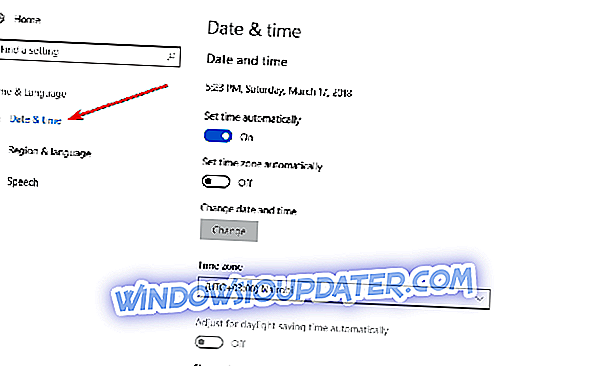
- Faites glisser pour désactiver l'option Définir l'heure automatiquement, puis cliquez sur Modifier sous Modifier la date et l'heure. Entrez le mot de passe si demandé
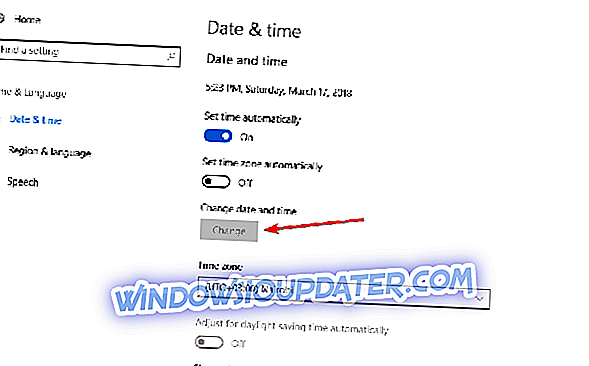
- Si vous devez modifier le fuseau horaire, cliquez sur Changer le fuseau horaire…, sélectionnez votre fuseau horaire actuel dans la liste déroulante.
- Cliquez sur OK
- Redémarrez votre VPN et connectez-vous à un emplacement de serveur. Si vous ne pouvez pas vous connecter après le redémarrage, réinstallez votre VPN en exécutant à nouveau le programme d'installation.
6. Pas d'adresse IP ou d'hôte introuvable
Si vous obtenez l'erreur: Le nom demandé est valide mais ne possède pas d'adresse IP OU d'hôte introuvable, assurez-vous que vous êtes connecté à Internet. Si vous devez activer votre connexion DSL manuellement avant de vous connecter, reportez-vous aux instructions de votre DSL avant de vous connecter à votre VPN. Le VPN ne remplace pas votre connexion Internet.
Si vous rencontrez toujours des problèmes de fonctionnement du réseau VPN Amazon Prime après avoir tenté de vous reconnecter à votre réseau VPN, il est possible que votre fournisseur de services Internet bloque l'accès aux serveurs DNS du réseau VPN. Vous devez donc configurer manuellement les serveurs DNS comme indiqué ci-dessous.
- A LIRE AUSSI: 6 des meilleurs VPN pour NOW TV pour profiter d'émissions de télévision illimitées
Étape 1: Ouvrez les paramètres de connexion réseau
- Faites un clic droit sur Démarrer et sélectionnez Exécuter

- Tapez ncpa. cpl et cliquez sur OK
- Dans la fenêtre Connexions réseau, recherchez votre connexion habituelle, réseau local ou réseau sans fil.
- Cliquez avec le bouton droit sur la connexion et sélectionnez Propriétés.
Étape 2: Définissez les adresses du serveur DNS.
- Double-cliquez sur Internet Protocol Version 4 (IPv4) ou uniquement sur Internet Protocol.
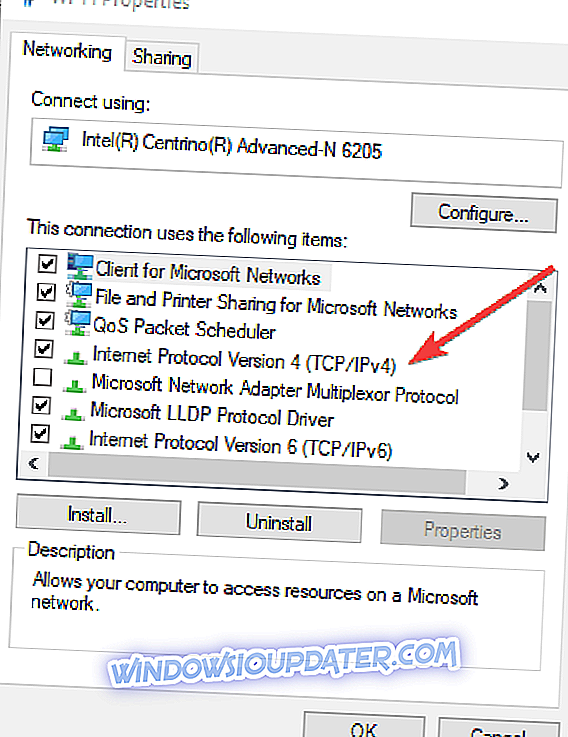
- Sélectionnez Utiliser les adresses de serveur DNS suivantes
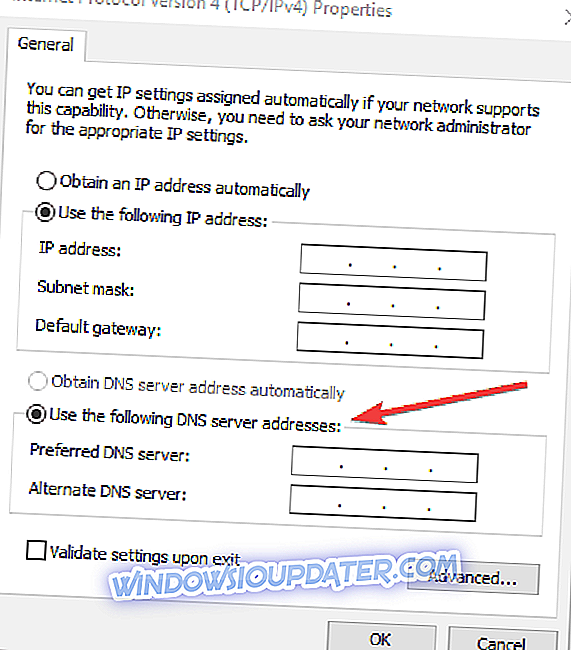
- Tapez les adresses de serveur DNS Google suivantes: Serveur DNS préféré 8.8.8.8 Serveur DNS secondaire 8.8.4.4
- Si le DNS de Google est bloqué, essayez ce qui suit: Neustar DNS Advantage ( 156.154.70.1 et 156.154.71.1 ) entrez et appuyez sur OK, Level3 DNS ( 4.2.2.1 et 4.2.2.2) entrez et appuyez sur OK
- Une fois que vous avez configuré votre ordinateur pour les serveurs DNS de votre VPN, éliminez les anciennes entrées DNS.
7. Définir les services de routage et d'accès à distance
Si vous obtenez l'erreur: Élément introuvable, vous devez définir les services de routage et d'accès distant en procédant comme suit:
- Faites un clic droit sur Démarrer et sélectionnez Exécuter

- Tapez services.msc et cliquez sur OK
- Sous la liste des services, recherchez le routage et l'accès à distance.
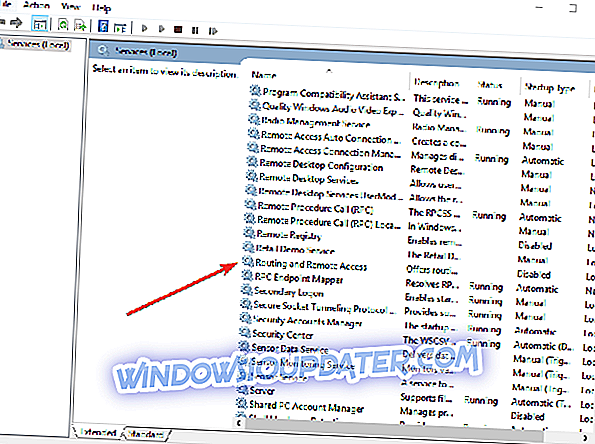
- Vérifiez que l'opération en cours pour le routage et l'accès à distance est arrêtée ou arrêtez-la en cliquant sur l'élément et sélectionnez l'icône Arrêter dans la barre de menus supérieure.
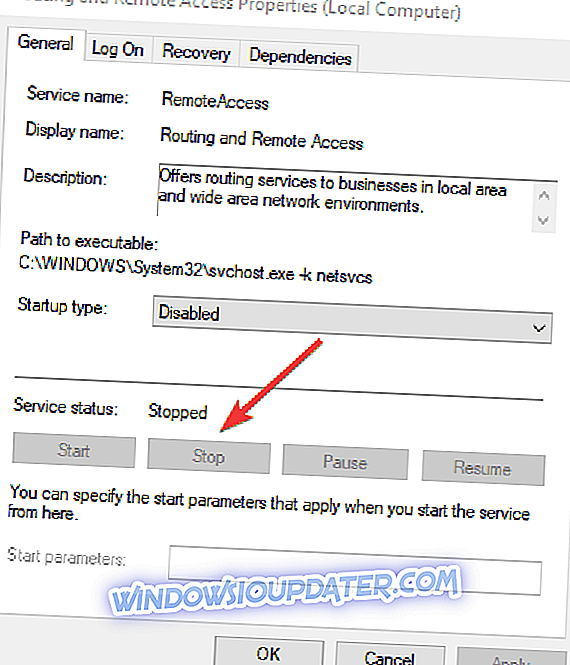
- Double clic sur le routage et l'accès à distance
- Dans le menu des propriétés de routage et d'accès distant, définissez le type de démarrage sur Manuel, puis cliquez sur OK pour enregistrer les modifications.
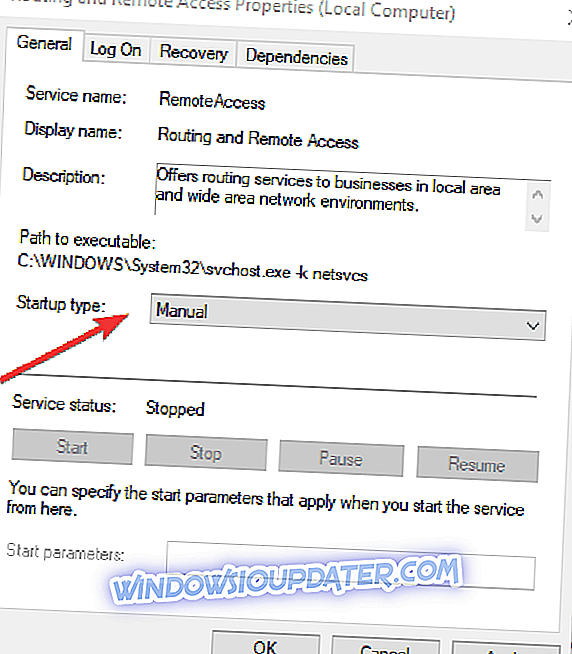
- Redémarrez votre VPN et connectez-vous à un emplacement de serveur. Si Amazon Prime VPN ne fonctionne toujours pas, modifiez le protocole VPN, puis connectez-vous à nouveau.
LIRE AUSSI: Correction: erreur VPN sous Windows 10
8. Changer votre VPN
Si votre réseau privé virtuel actuel ne fonctionne pas avec Amazon Prime et que vous avez essayé de le résoudre, mais que cela ne bouge pas, vous pouvez utiliser CyberGhost ou Hotspot Shield, qui sont parmi les meilleurs réseaux privés virtuels gratuits pour Amazon Prime. .
CyberGhost protège votre confidentialité grâce à une solution de confidentialité multi-plateforme, utilisant le cryptage le plus élevé disponible avec la technologie de cryptage 256 bits. Votre adresse IP restera cachée et vous bénéficiez d'une protection Wi-Fi si vous vous trouvez dans une zone publique.
Il contient également une politique stricte d'absence de journaux qui ne suit pas votre activité Internet, des applications multiplates-formes pour votre ordinateur portable et vos autres appareils, la sécurité des conversations et l'accès à plus de 1 000 serveurs VPN dans plus de 30 des pays les plus populaires.
Ce VPN vous permet d'accéder à du contenu géo-restreint sur Amazon Prime, de protéger tous vos appareils, de bloquer les publicités et les logiciels malveillants et de diffuser des flux à la vitesse la plus élevée possible sur un VPN.
- LIRE AUSSI: Utilisez Duckduckgo et CyberGhost pour éviter le suivi sur Internet
Bouclier Hotspot
Ce réseau privé virtuel basé aux États-Unis offre OpenVPN, le cryptage AES-256 et une stratégie de journal zéro. Parmi les avantages de l’utiliser avec Amazon Prime, on peut citer l’accès privé et sécurisé au streaming vidéo gratuit et ouvert, l’Internet et l’accès aux réseaux sociaux, entre autres sites.
Hotspot Shield dispose d'un protocole breveté intégré par 70% des plus grandes sociétés de sécurité du monde et qui se démarque en termes de performances avec des milliers de serveurs dans le monde. Il protège votre identité et chiffre vos données, que vous soyez chez vous ou en public. Vous pouvez également profiter d'un accès sécurisé n'importe où à vos applications et sites préférés.
- Obtenez Hotspot Shield maintenant sur le site officiel
Faites-nous savoir si l'une de ces solutions a permis de résoudre le problème de non-fonctionnement du réseau VPN d'Amazon Prime, en laissant un commentaire dans la section ci-dessous.
entité! = currentEntity): currentEntities.concat (currentEntity) ">Articles Liés
{{l10n}}
- {{#Les données}}
- {{étiquette}} {{/Les données}}


